Leads creëren
Hoe kan ik...
In Zoho CRM kunt u op de volgende manieren leads creëren:
- Gegevens invoeren in het leadgegevensformulier: u kunt de leadgegevens die u hebt verzameld uit externe bronnen, zoals beurzen, tentoonstellingen, collega's, visitekaartjes enzovoort, handmatig in een formulier invoeren.
- Leads uit externe bronnen importeren: u kunt gegevens verzamelen uit verschillende externe bronnen. U kunt bijvoorbeeld een database met leads aanschaffen, leads verzamelen bij verschillende bedrijfsonderdelen, enzovoort. De CSV- en XLS-bestanden met leads kunt u vervolgens importeren in Zoho CRM.
- Leads binnenhalen via de website: u kunt webformulieren maken en bezoekers van de website in staat stellen om rechtstreeks via deze formulieren hun contactgegevens door te geven of vragen te stellen. Deze gegevens die via de website worden verzonden, worden rechtstreeks in de module Leads vastgelegd.
Opmerking:
- Sommige standaardvelden zijn mogelijk niet zichtbaar of bewerkbaar, afhankelijk van het bedrijfsproces in uw bedrijf.
- Neem contact op met uw systeembeheerder als u velden wilt toevoegen of wijzigen of als u meer informatie wilt over het gebruik van velden.
Afzonderlijke leads creëren
U kunt handmatig leads creëren door de gegevens in te voeren in het leadformulier. Een voorbeeld: tijdens uw reis hebt u een persoon ontmoet die interesse heeft getoond in uw product of dienst. U hebt visitekaartjes uitgewisseld en u hebt deze persoon verzekerd dat u opnieuw contact met hem of haar zult opnemen met meer informatie over het product of de dienst waarin deze persoon geïnteresseerd is. De volgende dag maakt u handmatig een lead met de beschikbare gegevens en neemt u contact op met de persoon. In dergelijke gevallen is het eenvoudig om de beschikbare gegevens handmatig in te voeren en direct een leadrecord te maken.
U kunt op de volgende manieren afzonderlijke leads creëren:
- U kunt de gegevens invullen in het speciale formulier voor het creëren van leads.
- U kunt een lead kopiëren en vervolgens enkele wijzigingen aanbrengen in de bestaande record.
Opmerking:
- De persoon die de lead creëert, is standaard de eigenaar van de lead.
- Als u de eigenaar wilt wijzigen, klikt u op de link Change in het veld Lead Owner op de pagina Lead Details en selecteert u een andere gebruiker.
Afzonderlijke leads creëren
- Klik in de module Leads op de knop +.
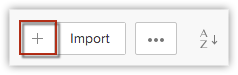
- Voer op de pagina Create Lead de leadgegevens in. (Raadpleeg de tabel)
- Klik op Save.
Leads klonen
- Klik op het tabblad Leads op een bepaalde lead die u wilt kopiëren.
- Klik op de pagina Lead Details op het pictogram meer.
- Klik op Clone.
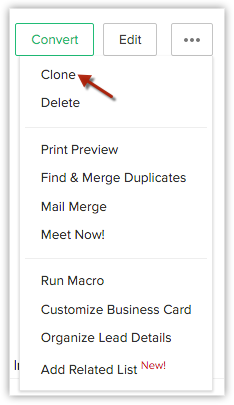
- Wijzig op de pagina Clone Lead de vereiste gegevens. (Raadpleeg de tabel)
- Klik op Save.
Leads kwalificeren
Na het verzamelen van de leadgegevens in uw CRM-account is de volgende fase het kwalificeren van leads. Met verdere onderhandelingen of vervolgcontactmomenten (follow-ups) kan de lead de kwalificatie 'zakelijke kans' krijgen. In deze fase ligt de nadruk op het evalueren van leads om na te gaan wat hun interesses zijn en in hoeverre ze gereed zijn om te worden gepromoveerd tot saleskans.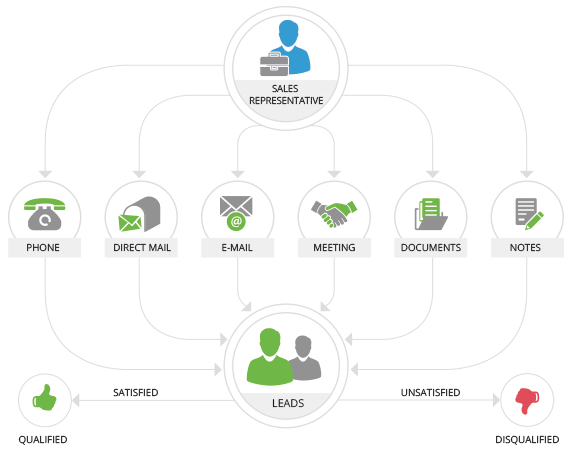
Hieronder volgen enkele methoden voor het kwalificeren van leads:
- Telefoongesprek: dit is een directe en snelle follow-upmethode na het genereren van een lead om een vervolggesprek te starten over het salesproces.
- Post: dit is een traditionele benadering waarbij materialen, zoals reclamefolders, brochures, catalogi en andere reclamematerialen rechtstreeks per post naar de lead worden verzonden.
- E-mail: u kunt uw leads e-mailberichten sturen om de zakelijke relatie te verstevigen, mits er e-mailadressen zijn vastgelegd tijdens het genereren van leads. Dit is een snellere manier om specifieke in aanmerking komende leads of meerdere leads tegelijk te bereiken.
- Ontmoeting: een persoonlijke ontmoeting met een lead of een geplande online ontmoeting is een goed uitgangspunt voor verdere ontwikkelingen richting de volgende fase.
- Documenten: u kunt documenten uitwisselen om inzicht te krijgen in het bedrijf van een potentiële klant, om helder te krijgen wat de verwachtingen zijn en om na te gaan welke bedrijfsoplossingen geschikt zouden zijn.
- Notities: notities die u maakt in de vorm van opmerkingen of commentaar tijdens de follow-upsessies, fungeren als een verslag van de vorige follow-upsessies tijdens de kwalificatiefase.
Leads koppelen aan andere records
Omdat het kwalificeren van leads de focus heeft, is het koppelen van verschillende records aan de leads de volgende stap. Mogelijk moet u leads koppelen aan andere records totdat de lead een bepaalde fase bereikt waarin deze kan worden omgezet in Potential, afhankelijk van het salesproces van uw bedrijf.
Op de pagina Lead Details kunt u de volgende records aan leads koppelen:
- Open Activities: om taken en afspraken (vergaderingen en gesprekken) toe te voegen.
- Closed Activities: om afgesloten activiteiten te archiveren.
- Attachments & Notes: om documenten en notities als bijlagen toe te voegen.
- Mails: om e-mailberichten te verzenden naar de geselecteerde lead.
- Campaigns: om meerdere campagnes te koppelen aan één enkele lead.
- SocialInteractions: om Twitter- en Facebook-interacties weer te geven die zijn gekoppeld aan de lead en om berichten te verzenden, berichten te retweeten, enzovoort.
Gerelateerde lijsten van leads openen
Een gerelateerde lijst van een lead openen
- Klik op de module Leads.
- Klik op de gewenste record.
- Klik op de detailpagina van de lead in het gedeelte Related List op de gewenste naam van de gerelateerde lijst om naar het corresponderende gedeelte te gaan.
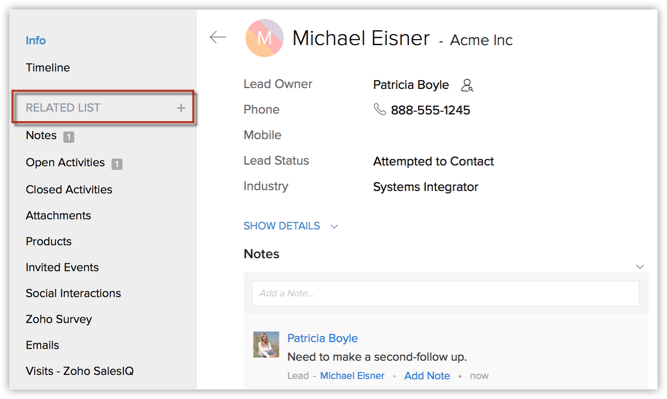
U kunt een nieuwe gerelateerde lijst toevoegen door te klikken op het pictogram toevoegen (+) naast de gerelateerde lijst. U kunt nieuwe items toevoegen aan bestaande gerelateerde lijsten door te klikken op het pictogram toevoegen(+), dat wordt weergegeven wanneer u de muisaanwijzer zonder te klikken op de naam van een gerelateerde lijst plaatst.
Meer opties voor leads weergeven
U kunt meer opties voor leads weergeven door te klikken op het pictogram Meer op de pagina met details van de lead.
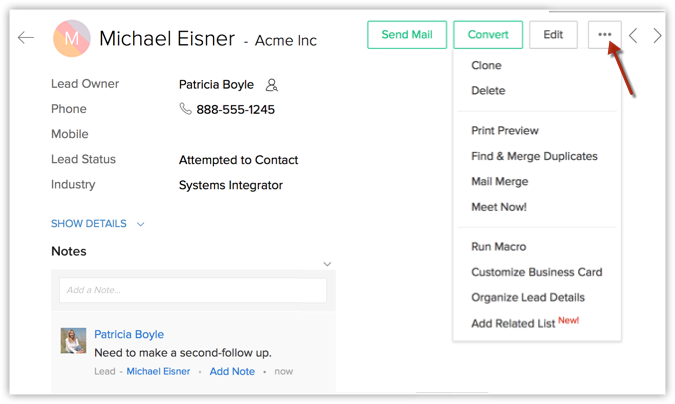
Verwante onderwerpen
Leads creëren | Leads koppelen | Leads converteren | Leads goedkeuren | Leadtoewijzingsregels | Lijstweergaven beheren | Via een Wufoo-formulier leads toevoegen aan Zoho CRM | Socialemedia-integratie